
ARROWS NX F-06E + Art Effect “Instant”
さて、「nasneがやってきた」初期設定編の続きです。
» nasneがやってきた – 初期設定編(Macから設定、TV/PS3接続なし) | hey hey heydays*
今回は、CHAN-TORUからの録画と、録画した番組をケータイ会議NX!でレビュー中の『ARROWS NX F-06E』で視聴してみたので、それについて。
録画も視聴もあまりに簡単に出来ちゃいます。
録画
nasneに録画するのはいたって簡単。初期設定編で使えるようになったCHAN-TORUにアクセスして、番組表から録画したい番組を選んで、録画予約するだけ。
▼番組表で録画したい番組を選ぶ。

▼そして、予約録画するだけ。
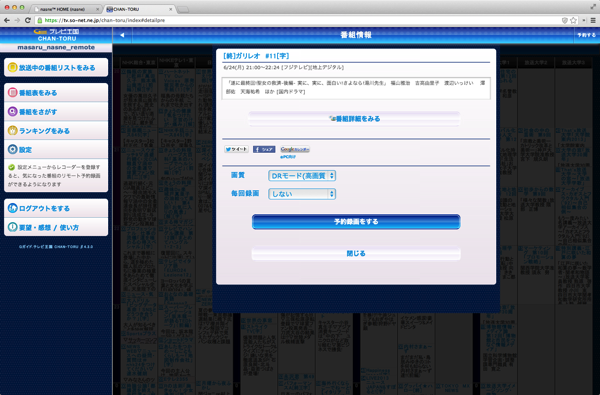
▼予約録画完了!簡単簡単。
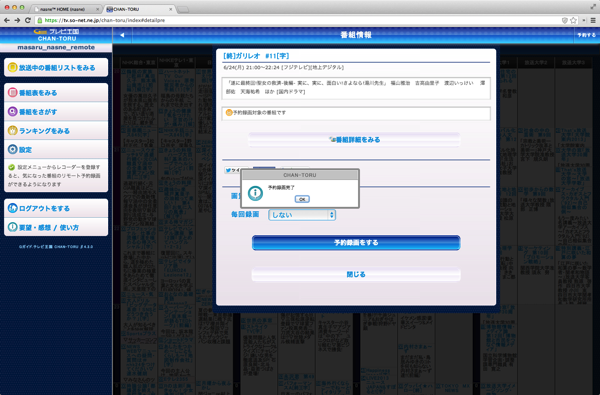
予約録画時には「画質」「毎回録画」も設定できます。このあたりは、特にややこしいこともないかな、と。
「画質」は「DRモード(高画質)」と「3倍モード(標準)」から選べるので、HDDの残容量辺りも考えつつ、TVで観るなら「DRモード(高画質)」で録っておくのが御の字で、そうでない場合(タブレットやスマートフォンで観る場合)は「3倍モード(標準)」で録っても問題なし、くらいの感じかなと思います。もっと細かく画質設定できたほうがいいかも、という声もあるかもですが、個人的にはこの二つの画質だけでも特に問題ないのでは、と思います。
CHAN-TORUの自分のページでは、予約録画それ自体以外にも、「予約リスト」や「録画リスト」もあるので、予約の管理や、録画済み番組の確認や削除、もできます。この辺りも、シンプルなインターフェースなので問題なく使えるかなと思います。
▼スマートフォンからも予約録画できます。↓は、ARROWS NX F-06Eのブラウザ(chrome)で予約してみたところ。
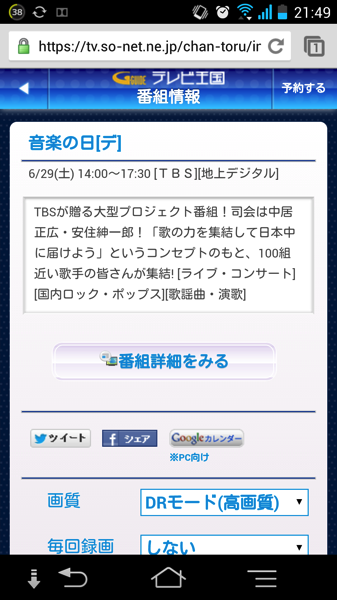
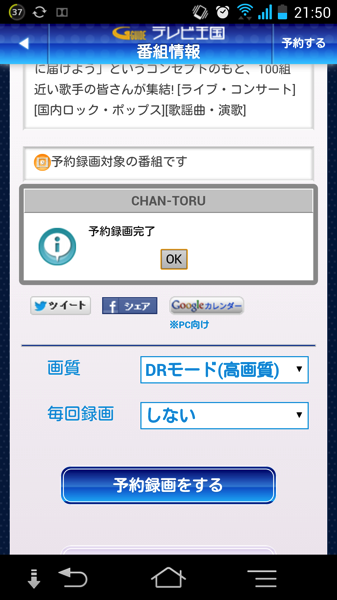
ARROWS NX F-06Eで視聴
録画した番組を、『ARROWS NX F-06E』にプリインストールされているDTCP-IP対応の「DiXiM Player」で観てみました。
▼同一無線LANネットワークに接続した状態で「DiXiM Player」を開くと、初期設定済みのnasneを選択できます。
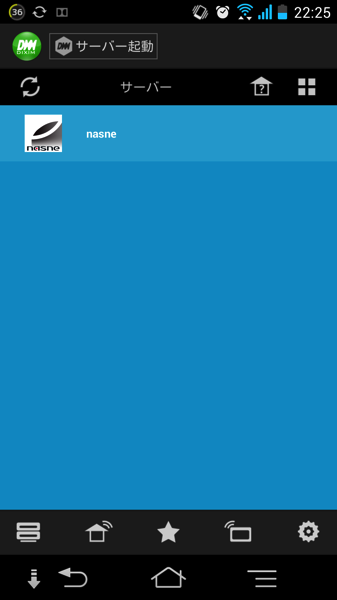
▼ジャンルや日付等から録画した番組を選んで再生。

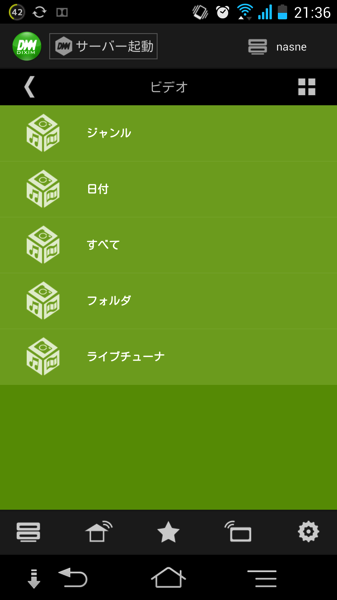
「ビデオ」の一番したにある「ライブチューナ」から、放送中の番組を観ることもできます。
そして、nasneには2台の機器から同時にアクセスしてそれぞれで放送中の番組や録画した番組を観ることもできるので、『ARROWS NX F-06E』(スマートフォン)と『ARROWS Tab F-05E』(タブレット)両方からアクセスしてみました。
▼手前の『ARROWS NX F-06E』(スマートフォン)では録画した番組を、奥の『ARROWS Tab F-05E』(タブレット)では、放送中の番組を観ています。
2台で同時に放送中の番組を観ることはできないので、その辺りの詳しいところは↓を参照ということで。
» 2台の機器で番組を見る | nasne(ナスネ)™ オンラインマニュアル
というわけで
これまで何となく手が出せずにいたnasneですが、設定や録画、スマートフォンやタブレットでの視聴と、どれをとっても肩すかしなくらい簡単で、どうしてこれまで導入してなかったか、という思いなわけです。
そして、富士通のARROWSシリーズ(スマートフォンやタブレット)があることで、その便利さ、楽しさがまた際立っている感じです。
自宅で楽しむだけでなく、録った番組を持ち出したりもしながら、有効活用していきたいと思います。
ARROWS@
「ケータイ会議NX!」参加ブロガーのエントリーはARROWS@に掲載されています。


Pingback: nasneがやってきた – 初期設定編(Macから設定、TV/PS3接続なし) | hey hey heydays*
Pingback: 【ARROWS NX F-06E】バッテリーの持ち具合を測定してみて、その安心感を改めて実感した。 | hey hey heydays*
Pingback: ワンセグ・フルセグ用アンテナが外付けになった『ARROWS NX F-01F』でテレビを観るときは | hey hey heydays*
Pingback: 最強のホームエンターテイメント視聴タブレット「ARROWS Tab F-02F」をモニターしています。 | hey hey heydays*